2024年にブログを始めるには?初心者ガイド
ブログの始め方を探していますか?
ブログで生計を立てている人たちを見て、自分もその仲間入りをしたいと思ったかもしれない。あるいは、自分の考えを世界中の人々と共有できるというアイデアが好きなだけかもしれません。
いずれにせよ、WordPressでブログを始めるのは素晴らしいアイデアだ!
この記事では、ブログを始めるための全プロセスを順を追って説明します。スクリーンショットや技術的なステップもあるので、経験レベルに関係なく、長い間ついていくことができる。
ブログの始め方を学ぶ準備ができたら、さっそく始めましょう!
ブログの始め方に関する4つのよくある質問
ワードプレスブログを構築するプロセスに着手する準備をしているあなたは、おそらくいくつかの疑問が頭の中をグルグル回っていることでしょう。
ご心配なく – それはごく普通のことです!
実際、ほとんどすべての初心者ブロガーが尋ねる一般的な質問がいくつかあります。だからこそ、このプロセスで何を期待すべきかを正確に知っていただくために、前もって答えをお伝えします!
ブログを始めるのにどれくらい時間がかかりますか?
ブログのトピックを選ぶクリエイティブなプロセスに時間をかけるのは難しいですが、一度書きたいことが決まれば、ブログを始める技術的なプロセスはわずか20~30分で終わらせることができます。あなたが思っているより、本当に簡単なのだ!
ブログを始めるにはお金がかかる?
いいえ!私がお勧めする方法は100%無料ではありませんが、選択したプランによっては、最初の1年間はずっと50ドル以下でブログを始めることができます。
ブログを始めるのに、無料のプラットフォームを使うことはできないのですか?
無料のプラットフォームは趣味のブログには適しています。しかし、実際のところ、無料のプラットフォームではほとんど何もコントロールできないし、もし閉鎖されたらブログを失うことになる。これから紹介する方法は、最もコントロールしやすく、コンテンツを保護し、ブログからお金を稼ぎたい場合に理想的だ。
ブログを始めるには、テレビに出てくるような技術の天才になる必要があるのでしょうか?
いいえ!コンピュータを使い、インターネットをブラウズすることに抵抗がなければ、ブログを始めることに何の問題もありません。特別な知識は必要ありません。
5分でわかるブログの始め方
このガイドでは、これらのトピックすべてについてさらに詳しく説明する。しかし、細かい詳細を掘り下げる前に、ブログを立ち上げるために必要な実際の技術的なステップを俯瞰的に説明したい。
ブログの内容を選ぶというクリエイティブな側面に加えて、20~30分程度でオンラインになるために必要なステップは以下の通りだ:
- Namecheapからドメイン名を登録する。
- Hostingerからウェブサイトのホスティングを購入する – これはあなたのブログを実際に動かすエンジンです。
- WordPressをインストールする – これはブログを作成するための最良のプラットフォームです。
- WordPressブログをセットアップし、書き始める – これが楽しい部分です!
ブログのトピックを選ぶところから始めます。何を書きたいのか100%決まっている場合は、ここをクリックしてブログの始め方の技術的な部分にジャンプしてください。
ステップ1:トピックを選ぶ – あなたのWordPressブログは楽しみのためですか、それともお金のためですか?
ただ楽しむためにブログを書くつもりなら、トピックを選ぶのは簡単なので、このセクションを読む必要はありません:
興味のあることなら何でもいいのだ!
しかし、あなたのブログに金銭的な希望がある場合、物事はもう少し複雑になる可能性があります。
ほら、あなたが一番好きで書いていることが、必ずしもお金になるとは限らないこともある。
そして、ブログのトピックを後から変更することは難しいので、もしあなたの最終的なゴールが収益化であれば、ブログを構築する前に、読者がいるかどうか、収益化の選択肢があるかどうかを見極めることに力を入れる必要がある。
以下の3つの質問に答えてみよう:
このトピックについて書いていて楽しいか?
この事実を避けて通ることはできない:
ブログの構築には時間がかかる。
技術的な部分という意味ではない。それはとても簡単なことだ。
しかし、いったんブログを立ち上げたら、定期的に訪問してもらえるようなものに作り上げるには時間がかかる。
そのため、長期にわたって書き続けられるトピックを選ぶことが重要だ。
確かに、あなたは今日、一時的に興味を持ったかもしれない。しかし、2ヵ月後、あなたのブログに何千人もの訪問者が来なくなったとしても、そのトピックについて記事を書くことに満足できるでしょうか?
情熱がなければ、コンスタントに新しい記事を掲載するのは苦しい戦いになるだろう。
他の人もこのトピックに興味がありますか?
あなたが当分の間情熱を傾けられるとわかっているトピックを見つけたら、次の質問に移ろう:
“他の人も私と同じようにそのトピックに熱中しているか?”
これはとてもシンプルだ。
最終的に聴衆を作りたいのであれば、人々があなたのトピックに興味を持っていることをすでに知っていることが助けになる。
心配しないでほしい-これをするために心を読むことができる必要はない。
実際に、関心のあるオーディエンスがいるかどうかを把握するのに役立つ無料のインターネット調査ツールがいくつかある:
KWFinder-この無料ツールでは、「キーワード」を入力して、そのキーワードがどれくらい人気があるかを調べることができる。キーワードとは、基本的にGoogleで検索されるフレーズのこと。多くの人がGoogleでそのトピックを検索しているなら、かなりの数のオーディエンスがいることは間違いない。
あなたのトピックを最もよく表す言葉を考えてみてください。
すると、そのキーワードで検索した人の数が表示されます。理想的なのは、月間検索数が数千件という数字です。例えば、この記事のトピック(非常に人気のあるトピック)は、月に数万回検索されています:
01 KWファインダーでキーワードを探す
あなたのブログは、おそらく複数の潜在的な「キーワード」をカバーするでしょうから、あなたのブログがカバーする可能性のある異なるトピックについて、このプロセスを繰り返すことをお勧めします。
さらに助けが必要な場合は、キーワード・リサーチに関する詳細なガイドをぜひご覧ください。
Facebookグループ – Facebookは、あなたが選んだトピックへの関心を測る素晴らしい方法を提供します。同じようなトピックを扱っているFacebookグループを探し、アクティブなメンバーの数を確認しよう。
何千人ものメンバーがいるグループを見つけたら、あなたのトピックに関心のあるオーディエンスがいるという良いサインです:
Google Trends – このツールの使い方はもう少し簡単で、あなたの選んだトピックへの関心が高まっているのか、低下しているのか(高まっている方が良い!)を素早く見ることができる。
このトピックでお金を稼ぐことはできますか?
あなたが十分に創造的であれば、ほとんどのトピックからお金を稼ぐことは可能です。しかし、収益化に適したトピックもある。
この例は商業的なものだが、もしあなたがクレジットカードを上手に使うための戦略についての人気ブログを持っていたら、間違いなくクレジットカード会社があなたにお金を渡したいとドアをノックするだろう。
ブログでお金を稼ごうと思っているなら、次のような質問に答えてみよう:
- 私の読者への露出にお金を払いたがる企業はあるか?
- このトピックを扱っている他のブログは、収益化の機会を見つけられそうだろうか?
- eBookのような、人々が購入したいと思うような独自の商品を作ることは可能だろうか
ブログのニッチを選ぶのにもっと助けが必要ですか?
ブログのニッチを選ぶのは確かに難しいかもしれないので、ブログのトピックを選ぶ方法についてさらに詳しく見たい場合は、この記事をチェックしてください:
ステップ2:ブログプラットフォームを選ぶ – WordPressがおすすめ
ブログを始めるなら、今おすすめのブログ・プラットフォームはひとつしかない:
セルフホスティングのWordPressだ。
WordPressは、あなたが読んでいるこのブログを動かしているだけでなく、インターネット上のウェブサイトの33%を動かしている。そう!あなたが利用しているウェブサイトの4分の1以上がWordPressで運営されているのです。
ですから、WordPressという名前を聞いたことがあってもなくても、人生のどこかでWordPressを使ったウェブサイトを利用したことがあることは間違いありません。
なぜWordPressがブログを始めるのに最適なプラットフォームなのか?
WordPressの印象的な市場シェアに目がくらまなかった方のために、WordPressがブログを始めるのに最適なプラットフォームである実際の具体的な理由をいくつかご紹介しましょう:
- 使い方が簡単 – WordPressの使い方は簡単で、技術者でなくてもブログ記事を公開することができます。
- 巨大なコミュニティがある – WordPressはとても人気があるため、万が一問題が発生しても簡単にヘルプを見つけることができる。
- 機能を追加するのが簡単 – 「テーマ」や「プラグイン」と呼ばれるものがあるため、特別な専門知識がなくてもブログの見た目や機能を超簡単に変更することができる。
WordPress.comを使うべきではありませんか
WordPressのややこしい部分がここにある:
WordPressという名前のプラットフォームは2種類あります:
WordPress.org-私がお勧めするのはこれです。WordPress.orgは非営利のオープンソースソフトウェアで、巨大なコミュニティによって開発されています。セルフホスティングでWordPressブログを運営したい場合に最適です。
- WordPress.com – オープンソースのWordPress.orgをベースにした営利目的のサービス。
- WordPress.comでは、基本的なブログを無料で作成することができる。しかし:
自分のウェブサイトを完全にコントロールすることはできない。
- 高額なビジネスプランを購入しない限り、WordPressのプラグインやテーマにアクセスできないため、ウェブサイトのカスタマイズが難しい。
- WordPressでは、収益化の方法に制限がある。
WordPress.orgのセルフホストワードプレスは、あなた自身のウェブホストに無料のWordPressソフトウェアをインストールすることを意味します。WordPress.orgのセルフホスト型WordPressは、無料のWordPressソフトウェアを自分のウェブホストにインストールすることで、自分のウェブサイトを100%自分で管理することができる。
すべてを自分のものにするだけでなく、好きなように手を加え、好きなように収益化することもできる。
これが結論: もしあなたが本気でブログを書きたいのであれば、WordPress.comを使うよりも、WordPress.comの “無料”(ただし制限付き)ブログを使うよりも、WordPressのセルフホストブログを使った方がいい。
ステップ3:ドメイン名の登録
さて、トピックとブログ・プラットフォームの選び方を説明したところで、いよいよブログの始め方の技術的な詳細を掘り下げていきましょう:
ドメイン名
ドメイン名には2つの目的があります:
- それは、インターネット上でのあなたのブログの永久的なアドレスです。一度すべてを設定すれば、誰でもブラウザのアドレスバーにドメイン名を入力し、世界中のどこからでもあなたのサイトにアクセスできるようになります。
- あなたのブログのブランドです。通常、ドメイン名はブログの名前と同じになるので、ドメイン名の選択はかなり重要なブランディングの決定となります。
参照 → ブログ名の決め方 (ブログ名が思いつかない時のアイデアと例) 海外向けのヒント
良いドメイン名とは?
その多くは、個人の選択とブランディングです。例えば、最も人気のある2つのウェブサイト、グーグルとフェイスブックは、かなりユニークな名前を持っています。
これらの例が示唆するように、これらのルールを破って成功しているサイトもたくさん見つかるだろう。しかし、一般的には、これらはいくつかの良いガイドラインです:
- 関連性のあるものを選ぶ – トピックに関連性のある名前を選ぶことで、人々があなたのウェブサイトが何についてのものかをすぐに理解できるようになる。例えば、このブログはブログについて書いているので、「com」とします。
- ブランド化しやすいものにする – 人々があなたのブログを思い出せるように、ブランド化しやすいものにしたい。
- ハイフンや数字は避ける – ハイフンや数字でクリエイティブになりたがるのは避けよう。人々の記憶に残りにくい!->実際はハイフンを含むか含まないか関係なかった(GOOGLEの見解)
- 可能であれば.comを使う – 他のドメイン拡張子も人気が出てきていますが、可能であれば.comドメイン名を選ぶのがベストです。.com以外のドメイン名で素晴らしいものが見つかった場合は、このドメイン名は無視してもかまいません。
ドメイン名の選択にもっと助けが必要ですか?ブログ名の選択とドメイン名の選択に関するガイドをぜひご覧ください。
利用可能なドメイン名の見つけ方
ドメイン名の厄介なところはここです:
ドメイン名は一度に一人しか所有できません。
もし誰もがFacebook.comを買うことができたら、インターネットは大混乱に陥ってしまうでしょう?
ですから、ドメイン名を購入するには、”利用可能な “ドメイン名を見つける必要があります。つまり、現在誰も所有していないドメイン名を見つける必要がある。
これは大変なことですが、この作業を簡単にするツールがたくさんあります。
まず、ドメイン名が利用可能かどうかを素早くチェックするには、Instant Domain Searchが便利だ。希望のドメイン名を入力するだけで、そのドメイン名が利用可能かどうかを教えてくれる:
もう利用できないドメイン名に遭遇し続ける場合は、ブログ名ジェネレーターを利用することもできます。ブログ名ジェネレーターは基本的に、利用可能であることが保証されている関連ドメイン名のリストを吐き出します。あなたのトピックに関連する単語を入力するだけで、あとはこれらのツールがやってくれます:
ドメイン名の購入方法
気に入ったドメイン名が見つかったら、いよいよ購入です!
ウェブホストを通して直接ドメイン名を登録することも可能ですが、いくつかの理由からこの方法はお勧めしません:
- ドメインとウェブホスティングの両方が同じ場所にあるため、ウェブサイトに単一障害点が生じます。これはセキュリティ上良くない。
- ホストの移動が難しくなり、ブログの人気が高まるにつれてそうしたくなる可能性が高い。
参考 → ドメイン取るなら日本海外?
代わりに、Namecheapという別のサービスをお勧めする:
- セキュア – 誰かがあなたのドメイン名にアクセスした場合、彼らはあなたのブログを完全にコントロールすることができるので、これは重要です。
- 手頃な価格 – .comドメインを登録するのに、Namecheapは年間10ドルしかかからない。
- 便利 – Namecheapで登録すると、将来ドメイン名を変更する必要が生じた場合でも、簡単に管理することができます。
ドメイン名の購入方法は以下の通りです:
- Namecheapにアクセスします。
- 検索ボックスにドメイン名を入力します。
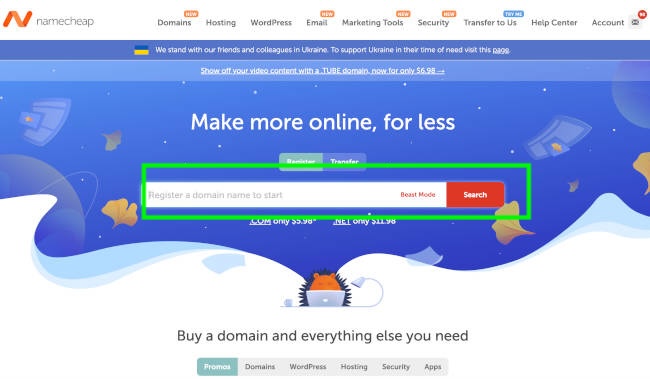
- 検索して取得可能であればカートに追加
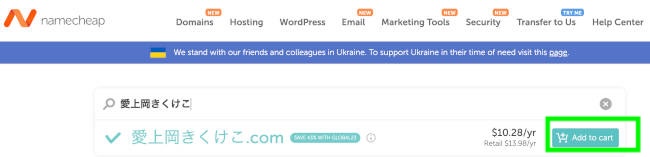
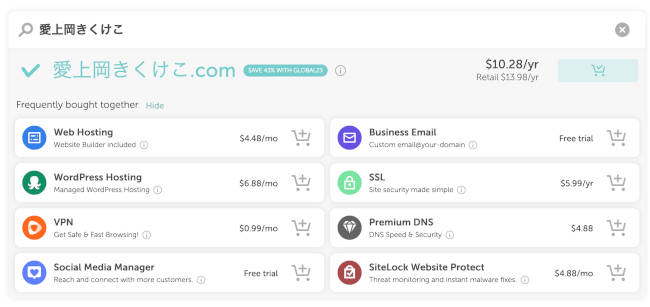
- カート確認
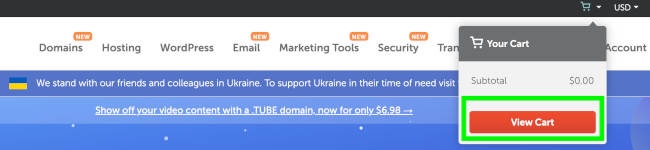
- カートを確認してオーダー(ComfirmOrderをクリック)
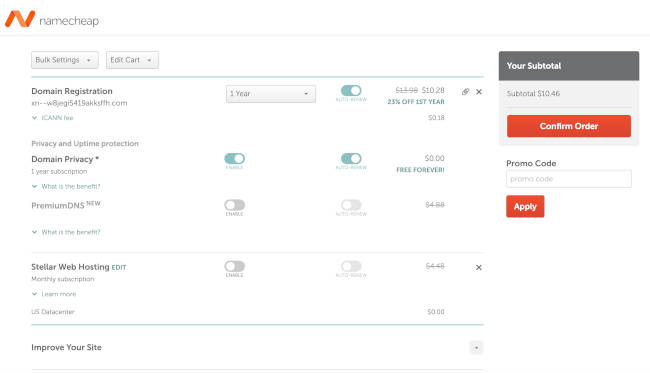
- 日本語ドメインであればピュニコードの言語確認画面が出るので日本語選択(日本語ドメインにした場合)
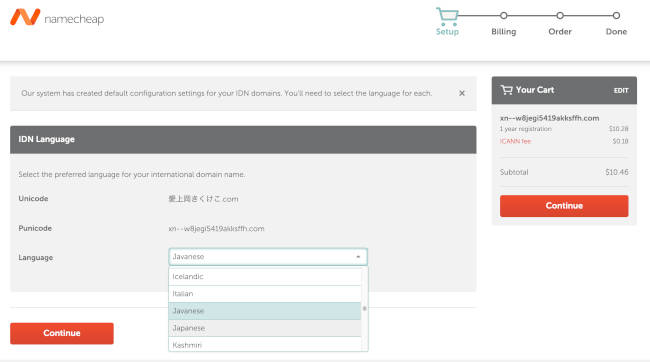
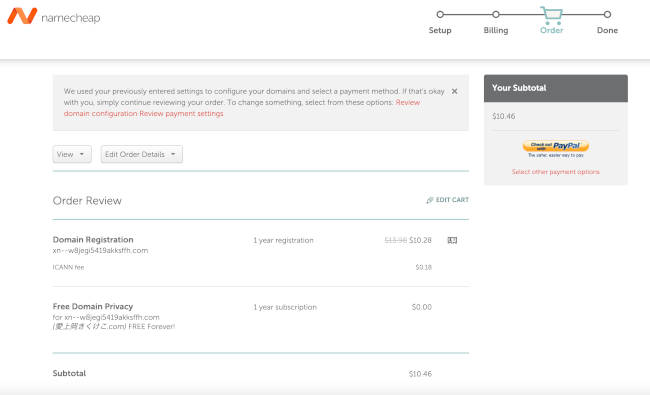
- 支払い方法を変更したい場合は変更(上記画像では右のPaypalの下の赤文字クリック)
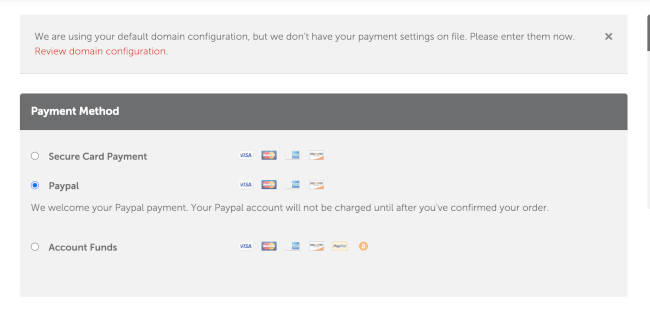
- 支払い方法選択後支払いをしてチェックアウトプロセスを完了します(自動更新をクリックすると、ドメインとプライバシーが毎年自動的に更新されます。)。
お支払いが完了したら、正式にドメイン名を所有することになります!あとは、このドメインをホスティングサービスに接続するだけです。
ステップ4:Hostingerでホスティングウェブを購入する
ドメイン名は、あなたのウェブサイトへの恒久的なアドレスであるのに対し、ウェブホスティングは、誰かがそのアドレスに行くと、それらを迎えるために実際のウェブサイトがあるように、実際にあなたのウェブサイトを駆動するものです。
車を動かすエンジンのようなものです。エンジンがなければ車は動かない!ウェブホスティングがなければ、あなたのブログも動きません!
HostingerのホスティングにサインアップなぜHostinger?
Hostingerは新しいブロガーに最適なホストです
ありがたいことに、高品質のウェブホスティングは、銀行を壊す必要はありません。Hostingerと呼ばれるサービスは、月額わずか1.99ドルから素晴らしい製品を提供しています。
信じられない?Hostingerは業界の重鎮によって正式に推奨されています。
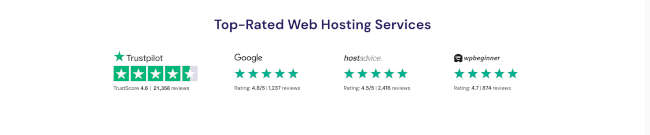
さらに、同社は一貫してTrustPilot上の実際のユーザーからの優れたレビューを集めています。
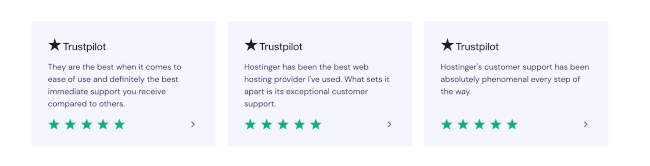
では、なぜ私や他の多くは、新しいブロガーのためのHostingerをお勧めしますか?ここに主な理由があります:
- 手頃な価格
- ヘルプが必要な場合は素晴らしいサポート
- あなたのブログが常に利用可能で、高速に読み込むことを保証するための固体パフォーマンス
- WordPressは、アカウントにプリインストールされています
Hostingerでホスティング購入する方法
次に、ここであなたのホスティングを設定する方法です:
1. WEBホスティングのページから、プランを選んでクリックします。
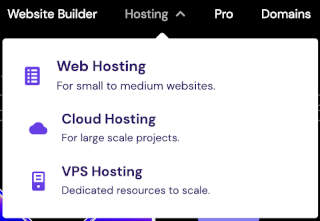
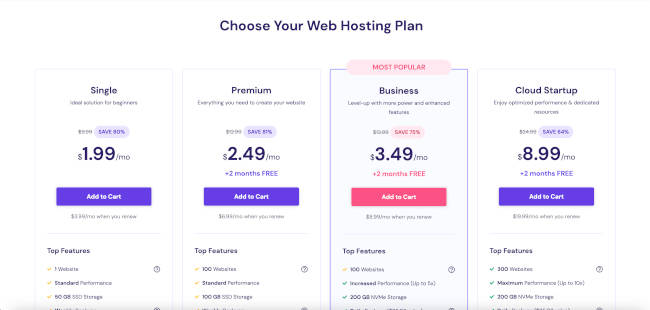
注:シングルプランよりプレミアムプラン、最初の確認であればプレミアムプランも良いです。ですが、長期的にはビジネスプランが最適です。
ピリオド(期間)の確認
ホスティングピリオド(期間)の確認をします。長期でなければ表示された料金にはなりませんが4年でこの値段は素晴らしいと思いませんか?どんなに悪くても少なくともその間にコストが回収できるであろうと思えます。
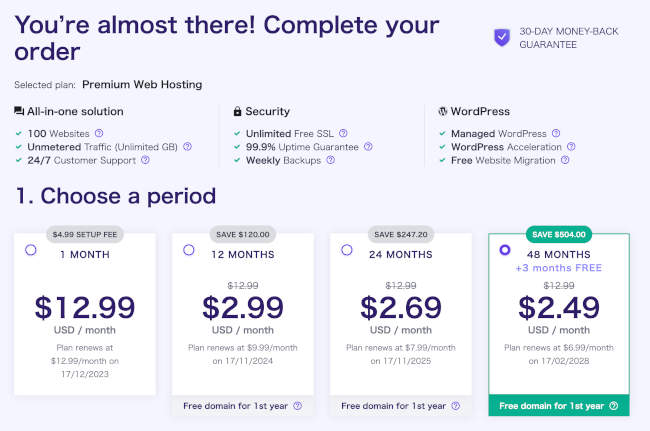
アカウントの作成
アカウントの作成。ソーシャルログインアカウントか通常のメールアドレスパスワードで作成する。
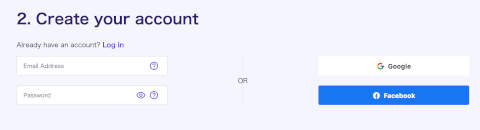
支払い
支払い、支払い方法もバラエティに富んだいます。
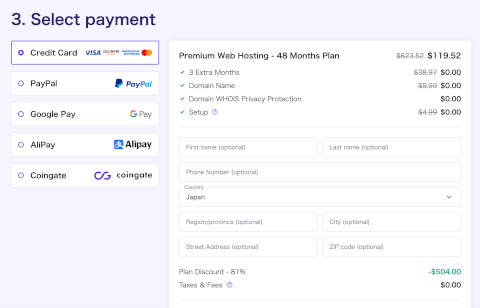
購入したドメインの割り当て
ドメインの割り当てをしてWEBブラウザー等でドメインを入力した際にサーバーに到達するようにします。Hostingerでは新しいサイトを作成時に指定することになります。
WEBサイトの追加
メニューよりWEBサイトを選択
WEBサイトダッシュボードに遷移して新規作成を選択します。

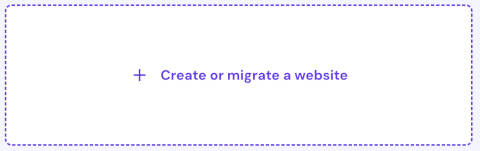
ダッシュボードのプランからマネージメント
ダッシュボードで自分のホスティングより「Manage」を選択
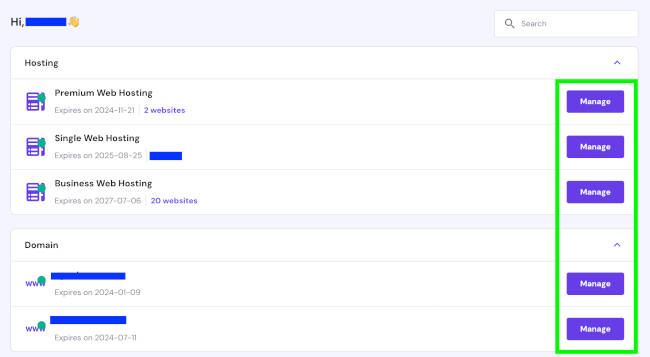
ダッシュボード左メニューより「Website」の「Add Website」を選択
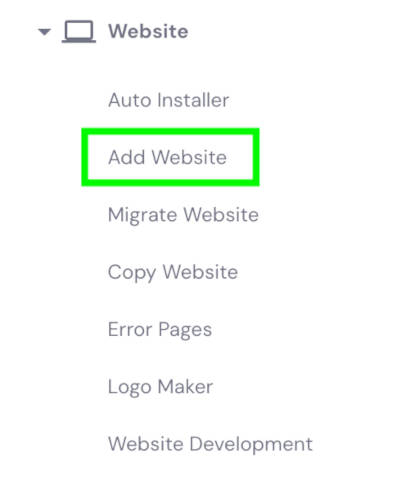
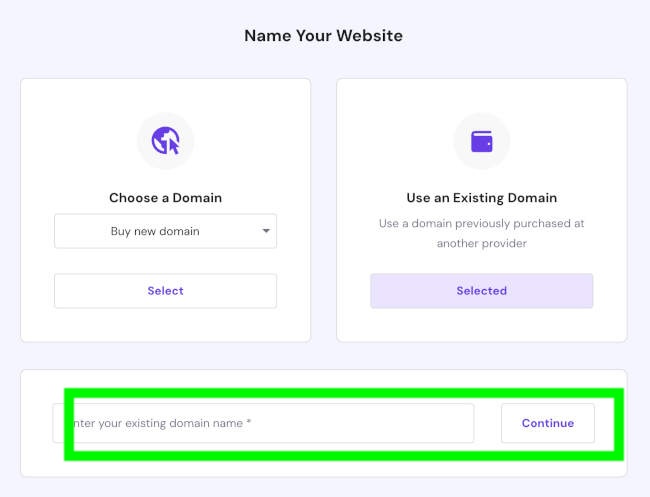
WEBサイトのカテゴライズとAIによる補助(省略可能)
WEBサイトの作成時にカテゴライズとAIによる補助が出てきますが省略してしまって問題ないですが最初わからないようであれば適当なものを選択する。
WEBサイトのパーソナライズ
後にAIがヘルプする選択があるので役に立てているのかどうかは不明であるが選択するページが出てきます。下の「Skip…」から省略できます(筆者はWord Press歴が長いので飛ばしてテーマ・必要なプラグインは自分で選択しております)。
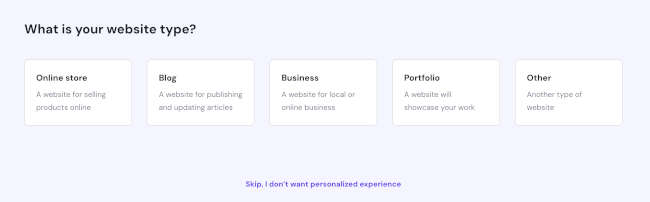
AIの選択
こちらはプラットフォームの選択で自動でAIが作成してくれるものも選べます。またこちらも両方とも選択せず省略できます。
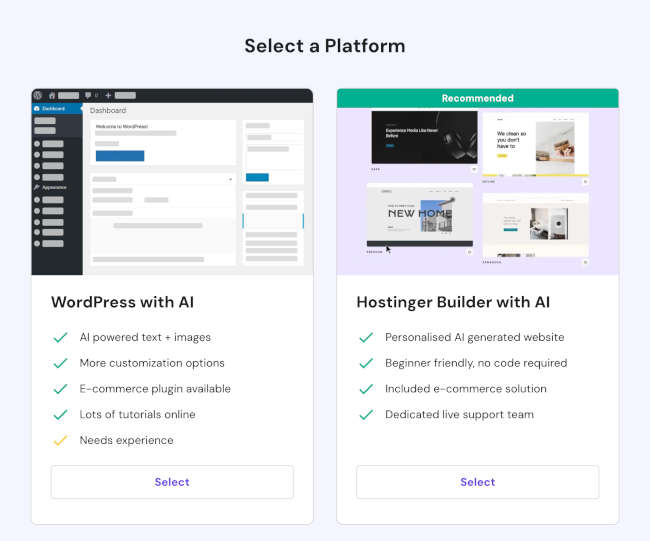
WEBサイトの作成
そしてマイグレーションか新規作成なので新規作成「Create a new website」を選びます。
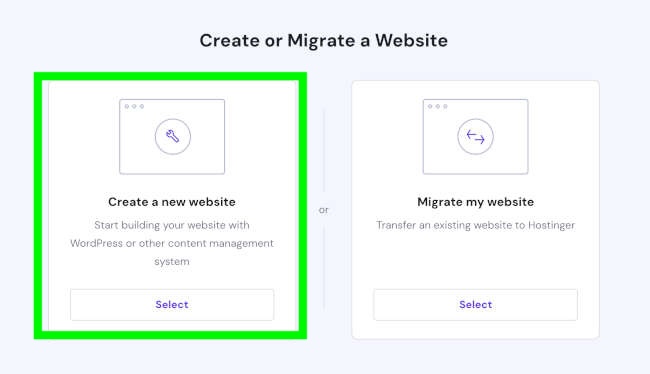
ドメイン入力
最後にドメイン入力になります。NameCheapで取得したドメインのNameServerがHostingerに当たっているか、ドメイン取得をHostingerで行なっているか等問題なければ追加されて作成されます。あとは上記の通りにドメインのIPがネームサーバーによって情報がつながればWEBブラウザーからWEBサイトにアクセスできるようになります。
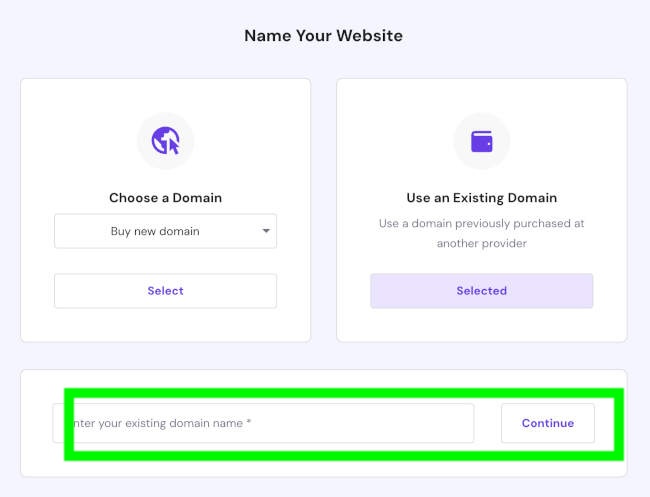
Hostingerでホスティングにサインアップ
あなたのウェブホスティングとドメイン名を接続する方法
あなたのウェブホスティングとドメイン名を接続するには、単にこれらの手順を完了する必要があります:
Hostingerのネームサーバーを見つけるために、このガイドに従ってください。
Namecheapに移動
NamecheapでCustomDNSを使用するには、このガイドに従ってください。
ガイドはそれをレイアウト – しかし、あなたは基本的にあなたのドメインのCustomDNSをHostingerのネームサーバーの方を指すようにする必要があります。
私は、このプロセスは少し技術的であることを知っているが、今少し時間を置くことは、物事がこの先ずっと簡単になります。
何か問題が発生した場合は、より多くのヘルプのためにHostingerもしくはNameCheapのサポートに相談することができます。それは私が初心者に両者をお勧めする理由の一つです – 彼らのサポートはフレンドリーで、常に利用可能です(英語なのでこのページにコメントを書いていただいても構いません(返信は遅いかも知れませんが)。)。
ステップ5:WordPressにログイン(Hostingerにプリインストールされています)
私は先に述べたように、Hostingerの素晴らしいところは、WordPressをインストールする必要がないことと管理画面にHostingerの管理画面からそのままアクセスできることです。それはアカウントにプリインストールされているので、より速くあなたのブログを開始することができるのとセキュリティ面で高いということを示しています。
サインアッププロセスを完了したら、あなたのアカウントが設定されていることを通知し、あなたのログイン認証情報を提供するためにHostingerから電子メールを受信します。
Hostingerアカウントにサインインします。ダッシュボードには先に示したプラン一覧が表示されます。:
これですでにブログを使い始める準備ができています!
WordPressダッシュボードのクイックツアー
WordPressダッシュボードは、基本的にブログ全体のコントロールパネルです。ここでは以下のことができます:
- ブログ記事を書く
- WordPressブログの外観を選ぶ
- ブログに機能を追加する
- ブログ記事へのコメントを管理する
その他たくさんの重要なアクションがあります!
WordPressのダッシュボードへのアクセスは簡単です:
- Hostingerの管理画面からリンク
- ドメイン名の末尾に/wp-adminを付ける(例:com/wp-admin)(プラグインを使用して変更するのもあります。)
ログインすると、次のような画面が表示されます:
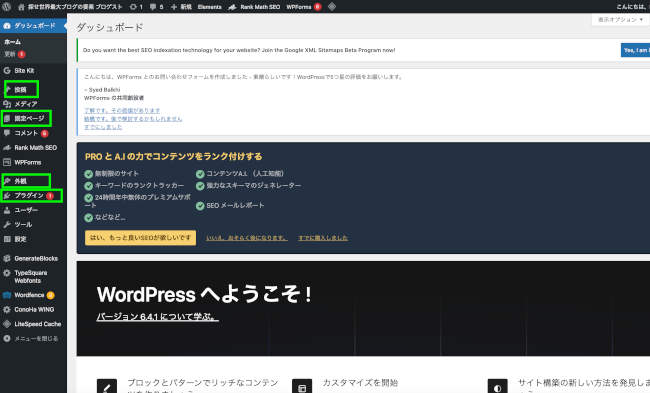
ここでは、最も重要な領域をいくつか示します:
- 投稿 – このは、実際のブログ記事を書いたり管理したりする場所です。
- 固定ページ – このエリアでは、「ページ」と呼ばれる別のタイプのコンテンツを作成することができます。アバウトページやコンタクトページなどに適しています。
- 外観 – “テーマ “を利用してブログの基本構成・見た目を変更管理します。
- プラグイン – “プラグイン “を使ってブログの機能を追加等の管理をします。
これらの重要なエリアについて、さらに詳しく説明しよう。
ステップ6:WordPressテーマを選ぶ(ブログの見た目)
WordPressテーマは、あなたのブログの見た目や、ブログの機能の一部を決定します。あなたのウェブサイトの服のようなものです。そして、あなたが裸で人前に出ることができないのと同じように、WordPressブログが機能するためにはテーマが必要です。
あなたのブログにはデフォルトのテーマが付属していますが、ほとんどの人は自分のブログを自分だけのものにするために自分のテーマを選びたがります。
ここで朗報がある:
WordPressはとても人気があるので、何千もの無料テーマやプレミアムテーマから選ぶことができます。
テーマを探すのに最適なスポットをいくつか紹介しよう:
- WordPress.org – WordPressの公式テーマディレクトリ。何千もの無料テーマが含まれている。
- テーマフォレスト – プレミアムテーマの素晴らしいプロバイダー。私は何年も彼らのテーマを使ってきた。
また、ブログテーマや無料WordPressテーマのキュレーションコレクションをチェックすることもできる。
プレミアムテーマにお金を払えと脅す人もいるが、本質的にプレミアムテーマが無料テーマより優れているということはない。
プレミアムテーマはデザインや機能が優れていることが多いが、それは万能ではない。もし予算が限られているのであれば、WordPress.orgの無料テーマか、上でリンクしたブログ記事から気軽に始めてみてほしい!
新しいテーマのインストール方法
テーマをインストールするには
- ワードプレスダッシュボードの外観 → テーマに移動します。
- 「新しいテーマを追加」をクリック
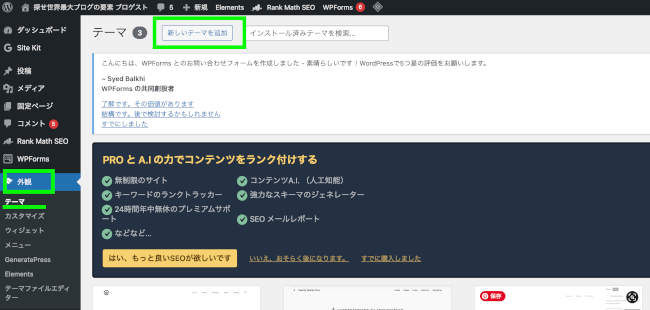
- WordPress.orgで見つけた無料のテーマの場合は、テーマ名で検索し、インストールをクリックします。
- プレミアムテーマの場合は、テーマのアップロードをクリックし、テーマのZIPファイルをアップロードします。
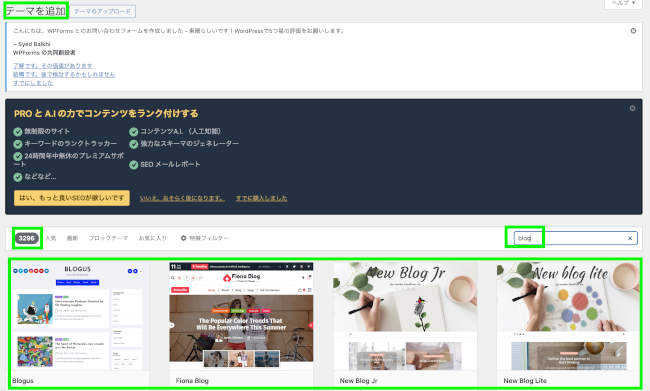
マウスオーバーすると「インストール」ボタンが現れます。
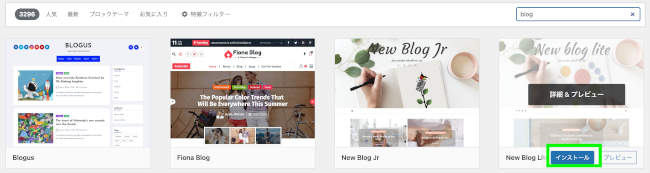
いずれかの方法でテーマをインストールしたら、必ず「Activate(有効化)」ボタンをクリックして、ウェブサイト上でテーマを有効にしてください!
テーマをカスタマイズする方法
選択したテーマを有効化したら、さらに一歩進んで、実際にカスタマイズして自分だけのテーマにすることができます!
現在、ほとんどのテーマはカスタマイザーと呼ばれるものをサポートしています。カスタマイザーを使えば、ライブサンドボックスで簡単なオプションを使ってテーマを変更することができます。つまり、リアルタイムでブログの変更を確認することができますが、公開するまで変更は反映されません。
このエリアにアクセスするには、WordPressダッシュボードの外観 → カスタマイズに進みます:
16 外観 テーマのカスタマイズ
利用可能なすべての設定を自由に弄って、クリエイティブになりましょう!
特に注意したいのは、ウィジェットとメニューです:
17 メニューとウィジェットの追加
メニュー – サイトのナビゲーション・メニューを設定することができます。
ウィジェット – ブログのサイドバーにクールな機能を追加することができます。
ステップ7:WordPressプラグイン(ブログの機能)を選ぶ
テーマが見た目を重視するのに対し、プラグインは機能性を重視します。プラグインを使えば、シンプルなコンタクトフォームからeコマースストア全体まで、ほとんど何でも追加できる!
また、テーマとは異なり、プラグインは好きなだけ使うことができる(ただし、絶対に必要なプラグインだけを使うようにすべきである)。
無料プラグインとプレミアムプラグインの両方を見つけることができます。
以下に、使い始めるのに適した場所をいくつか紹介しよう:
- WordPress.org – 50,000以上のプラグインがある公式の無料プラグインディレクトリ。
- Code Canyon – プレミアムWordPressプラグインの人気マーケットプレイス。
すべてのブロガーに必要なプラグイン
ニッチな機能を提供するプラグインはたくさんあるが、ほぼすべてのブロガーに必要なプラグインもある。
すでに書いたことを蒸し返すよりも、私の必携プラグインリストをチェックしてインスピレーションを得てほしい。
さらに多くのプラグインを選びたいのであれば、人気のあるプラグインのリストを作成した:
- バックアッププラグイン
- ページビルダー・プラグイン
- メーリングリスト&オプトインフォーム・プラグイン
- ソーシャルメディア共有プラグイン
- SEOプラグイン
- コンタクトフォームプラグイン
- セキュリティプラグイン
- スピード最適化プラグイン
- 分析プラグイン
これだけあればまずは十分でしょう!
WordPressプラグインのインストール方法
WordPressプラグインをインストールするには
- WordPressダッシュボードのプラグイン → 新規追加
- WordPress.orgで見つけた無料のプラグインの場合は、プラグイン名で検索して「今すぐインストール」をクリックします。
- プレミアムプラグインの場合は、プラグインのアップロードをクリックし、ZIPファイルをアップロードします。
18 プラグインのアップロード
プラグインをインストールしたら、必ず有効化してください。その後、プラグインの説明書を読んで、実際に自分のサイトでプラグインを使用する方法を確認してください。
ステップ8:必要なブログページを作成する
ふぅ!やった。これでようやく、WordPressブログのコンテンツを作り始める準備が整いました。
しかし、最初のブログ記事を書き始める前に(それは次です!)、いくつかのコアページを作成することをお勧めします。
投稿とは異なり、「ページ」には公開日がありません。常にそこにあるものなのだ。
最低限、ほとんどのブログには以下のページがあります:
- About(アバウト) – あなたのブログが何についてのものなのか、またあなた自身についてもう少し詳しく訪問者に伝えます。私のAboutページはこちら。
- 連絡先 – 驚くほど多くの読者があなたに連絡を取りたいと思うでしょう。連絡先ページがそれを可能にします。私の連絡先ページはこちら。
- 個人情報保護関連 – 広告を出す上で最低条件の表示が各国であるので追加しておきましょう。
もっと共有したい情報があるかもしれませんが、この2つのページは読者に必要な情報を提供するための良いベースラインとなります。
ワードプレスで新しいページを作るには
新しいページを作成するには
- ワードプレスのダッシュボードで、ページ → 新規追加に進みます。
- 一番上のボックスにページのタイトルを入力する。
- プラス記号をクリックして、Gutenbergブロックを使ってコンテンツを入力します。または、コンテンツを貼り付けると、Gutenbergが自動的にブロックに変換します。
- 入力が終わったら、公開をクリックします。
19 新規ページ用のGutenbergブロック
ステップ9:最初のブログ記事を書いて公開する
そしていよいよ、WordPressでブログを始める際の超楽しい部分、最初のブログ記事を書いて、あなたの考えを世界に発信する準備が整いました!
WordPressでブログ記事を作成するのは、ページを作成するのとほとんど同じです。ほんの少しの微調整があるだけです。
まず、Posts → Add Newにアクセスします。そして
- 一番上にブログ記事のタイトルを入力します。
- Gutenbergブロックを使ってブログ記事のテキストを入力します。すぐに入力を始めるか、コンテンツを貼り付ければ、自動的にGutenbergブロックに変換されます。
- ボタンや箇条書き、画像など特定のスタイルのブロックが必要な場合は、プラス記号をクリックすると複数のオプションが表示されます。
- カテゴリーを選択するか、右側に新しいカテゴリーを追加してください。
- オプション – 右側にブログ記事を説明するタグを追加します。
- 完成したら公開をクリックする。
20 Gutenbergの新規投稿レイアウト
おめでとう!最初のブログ記事を書きましたね。
素晴らしいブログ記事を書くための3つの簡単なヒント
現在、たくさんのブログがあるので、目立つブログを始めたいなら、目立つコンテンツを作る必要があります。
ここでは、人々が読みたくなるようなコンテンツを書くための簡単なコツをいくつか紹介しよう:
- 理想の読者を思い浮かべ、彼らに語りかけるように記事を書く。すべての人を喜ばせようとするのではなく、理想の読者を本当に喜ばせること。
- 役に立ち、付加価値をつける。純粋に役に立とうとすれば、人気という配当が得られる。
- ユニークな視点と声を届けよう。あなたはユニークな人間なので、みんなと同じことを書くという罠に陥らないこと。
- ユニークな視点を持ち、ターゲットとなる読者がより良い何かをするのに役立つような素晴らしいコンテンツを作ろうとすれば、成功するブログの素晴らしい土台を築くことができる。
ブログ記事のアイデアに行き詰まった時の方法
ブログを始めたばかりのころは、ブログ記事のアイデアがあふれていることだろう。
しかし、最初のアイデアが出尽くすと、新しいブログ記事のアイデアをコンスタントに思いつくのは少し難しくなってきます。
苦労し始めたら、ブログ記事のアイデアに関する記事をチェックしよう。
ステップ10: ワードプレスブログにトラフィックを集め始める
この時点で、あなたはかなり基本を押さえているはずだ。技術的な細部を解決し、コンテンツを作り始めているはずだ。
コンテンツを発信し始めると、ブログの次の段階に移行する可能性が高い:
「せっかくコンテンツを発信しているんだ。みんなが読んでくれたらうれしいな」と。
まあ、これはField of Dreamsではない。
作れば、何人かは来てくれるかもしれない。しかし、実際にトラフィックを集めるには、おそらくそれ以上のことが必要になるだろう。
では、ブログを始めたばかりの時、どうやってトラフィックを集めればいいのだろうか?
実績のある2つの戦略をご紹介しよう:
SEOの基本を学び、自分のサイトに応用する。専門家になる必要はないが、これらの基本を知ることで、あなたのサイトがGoogleなどの検索エンジンで検索されやすくなる。
ソーシャルメディアのアカウントを登録し、ソーシャルメディアでブログの宣伝を始めましょう。Pinterestのように、ブログにとって特に価値のあるソーシャルネットワークもあります。
さらに、ブログへのトラフィックを増やすことをより深く考えるために、私は、ブログへのトラフィックを増やす32の異なる方法を含む、トラフィック生成に関する巨大な記事を書いた。
ステップ11:ブログでお金を稼ぐ方法
最後に、多くのブロガー志望者が夢見るブログ運営の部分へ:
WordPressブログでお金を稼ぐことだ。
さて、すべての人がブログでお金を稼ぐことを気にしているわけではないことは分かっている。しかし、ほとんどの人はブログからの副収入くらいは気にしないのではないだろうか?
ありがたいことに、ブログを収益化するために使えるルートは山ほどある。
ここでは、最も人気のあるオプションをいくつか紹介しよう:
アフィリエイト・マーケティング
アフィリエイト・マーケティングでは、見込み客に製品やサービスを紹介することで報酬が支払われます。正しい方法で、あなたが信じている製品を人々に紹介し、そのお礼として報酬を得ることができます。
広告
ニッチな分野の企業に直接広告を販売するか、Google AdSenseのようなサービスを利用して広告を配信することができます。Google AdSenseは必ずしも超儲かるとは限らないが、ブログから少なくともいくらかの収入を得ることができる簡単で手間のかからない方法だ。
サービスを提供する
成功しているブロガーの多くは、自分のニッチに結びついたサービスを提供することでお金を稼いでいる。例えば、他のブロガーの多くは、他の人のためにブログ記事を書くだけでフルタイムの生計を立てている。そして、もしあなたが質の高いブログを持っているなら、同じことができるに違いない!
この3つの方法以外にも、ブログでお金を稼ぐクリエイティブな方法はたくさんある。この記事を読んで、インスピレーションを得てほしい。
しかし、覚えておいてほしい:
ビジネスを成功させるには、時間と労力とお金が必要です。そして、うまくいくためには、多少の実験が必要かもしれない。
手っ取り早くお金を稼ぎたいのであれば、ブログはその答えにはなりません。
ブログの始め方 – まとめ
ブログの始め方についてのチュートリアルを最後までお読みいただきました。素晴らしい!
ブログの始め方を理解したら、ワードプレスブログを宣伝し収益化するために、より高度な戦術を使うように進化し始めるだろう。
しかし今は、ブログを始めるという素晴らしいことをする勇気があったのだから、よくやったと自分を褒めてあげよう!



For the reason that the admin of this site is working, no uncertainty very quickly it will be renowned, due to its quality contents.
Thanks for sharing. I read many of your blog posts, cool, your blog is very good.